![]()
![]()
カートには何もありません。
ホーム > データの作り方について

フォトショップや、イラストレーター、PDF、画像などから印刷が可能です!
![]()


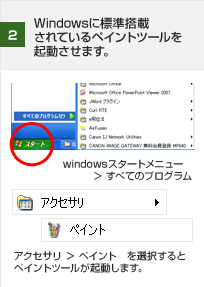
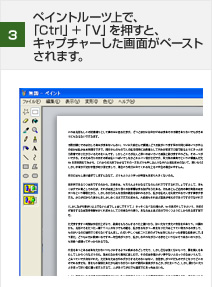
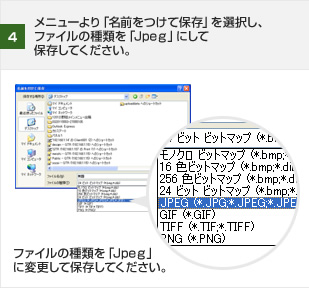
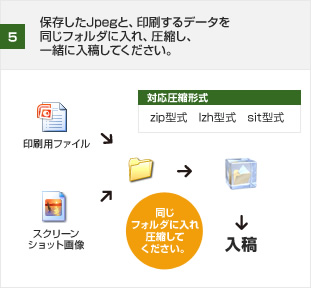
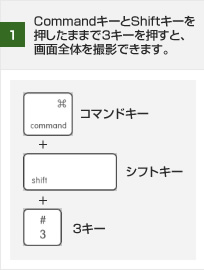
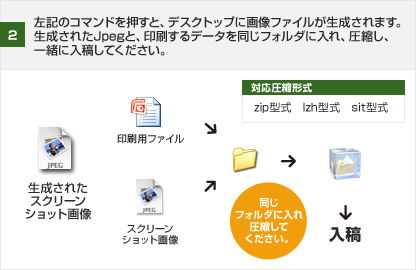

イラストレーターは現在Ver.8~CS4まで対応しております。
CS5で制作されたデータは、お手数ですが、CS4以下で保存し直してください。

カラーモードは「CMYK」で作成して下さい。
「ファイル→書類のカラーモード→『CMYKカラー』」になっているかご確認ください。
※RGB・スポットカラーは印刷エラーの原因になりますのでご注意ください。
![]()
配置する画像の推奨解像度はA1迄でしたら200dpi~300dpi A1よりも大きくなる場合でしたら120dpi~200dpi程度を推奨いたします。解像度が低すぎると画像が粗く出力され、解像度が高すぎると出力できない場合がございます。B0サイズ等の大判出力の場合はあまり解像度を上げないようお願いいたします。
画像は、Photoshop EPS形式リンク貼りにしていただけると処理が可能です。
リンクの名前は長い名前や名前の中に黒点やスペースをいれるとリンク読み込みの際にエラーが発生する可能性があります。半角英数字でいただいた場合、エラーの発生はありません。
※リンクをしてる場合、必ずリンクファイルを一緒にお送りください。

切り取り位置を指定するトンボは「トリムマーク」で作成して下さい。
「フィルタ」→「クリエイト」→「トリムマーク」で行えます。
CS4をご利用の場合は「効果」→「トリムマーク」で指定してください。
※「オブジェクト→トンボ」は画像を書き出す際の選択範囲用ですので、出力時に反映されません。
※トンボの外側に不要なオブジェクトを残さないでください。
制作したデータの文字は必ずアウトライン化してからご入稿ください。
文字を選択し、「文字→アウトラインを作成」又は、「書式→アウトラインを作成」を選択します。
アウトライン化を行わないと、フォントが正しく印刷されません。
仕上がりサイズの隅まで塗りや画像がある場合は、仕上がりサイズよりも3ミリほど外側にはみ出して作成しないと実際の仕上がりに余白が出る場合があります。


カラーモードは「CMYK」で作成して下さい。
「ファイル→書類のカラーモード→『CMYKカラー』」になっているかご確認ください。
トンボをつけるのが困難な場合は、原寸よりも塗り足しを、4辺全てに3mm~6mm程度足してください。


プリントするサイズとご入稿いただきましたデータのサイズの縦横比が違う場合は、トンボ等で、切り取る場所がわかるようにして下さい。
指定が無く出力サイズとデータサイズが違う場合は、当店の判断にて、トリミングさせて頂きます。
また、デジカメで撮影されたデータををそのまま、ご入稿頂いた場合、A版、B版の規格サイズと縦横比が異なります。その場合も余白が無くなるよう、トリミング致します。
ご希望のカット位置が有る場合は、必ずイラストレータ上でトンボをつける等、カット位置がわかる用にして下さい。